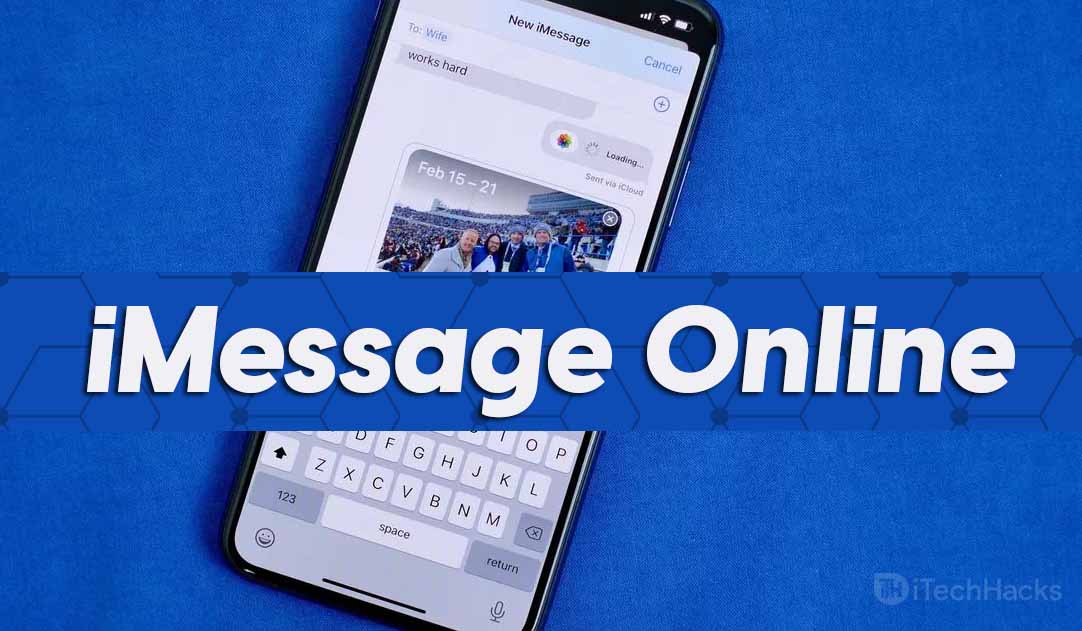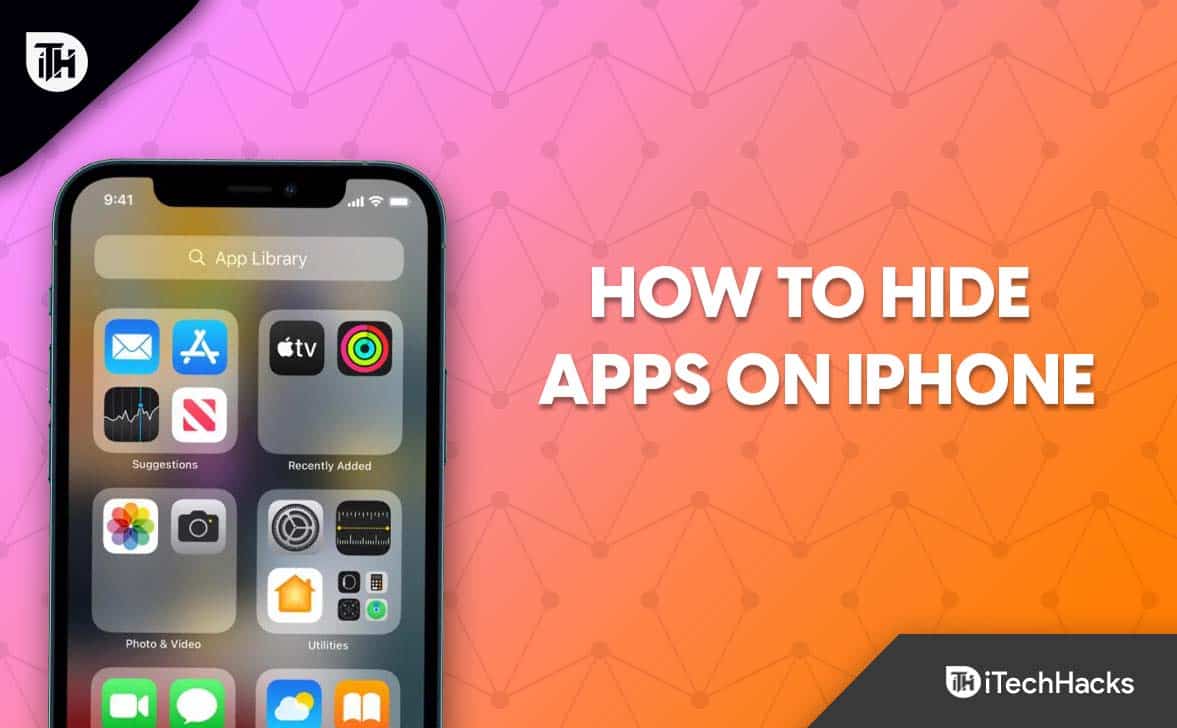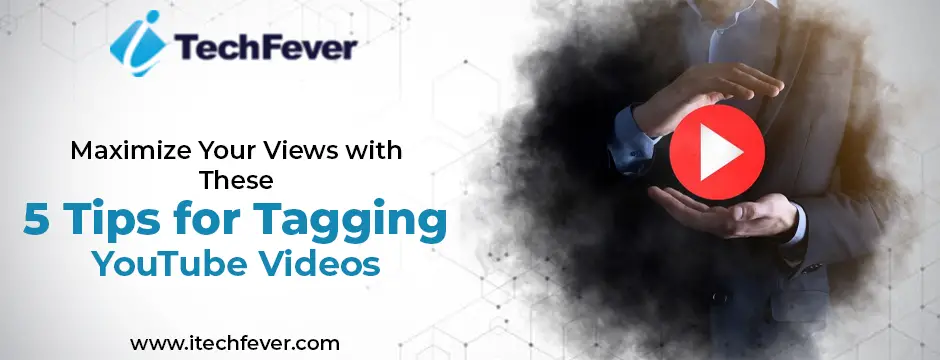Bitte beachten Sie, dass alle hier genannten Lösungen nicht nur für das neueste iPhone 16 und iOS 18 geeignet sind, sondern auch ältere iOS -Versionen und iPhone -Modelle unterstützen.
Ein neues iPhone 16 zu bekommen ist sicherlich aufregend, aber vergessen Sie nicht, alle Ihre wichtigen Daten von Ihrem alten Telefon auf Ihr neues iPhone zu übertragen. Schließlich enthält das neue Gerät nicht automatisch wichtige Daten, die auf Ihrem alten iPhone gespeichert sind, wie z. B. Textnachrichten und IMessages. Gibt es also eine Möglichkeit, Nachrichten reibungslos auf ein neues iPhone 16 zu übertragen?
Tatsächlich können Sie Ihre IMessages sichern und diese Sicherung auf Ihr neues iPhone 16/16 Pro/16 Pro Max wiederherstellen. In diesem Artikel wird angezeigt, wie Sie alle alten Textnachrichten mit iCloud, iTunes oder einem Drittanbieter-Tool auf ein neues iPhone übertragen können.
Weg 1: So übertragen Sie Nachrichten nach dem Einrichten auf ein neues iPhone 16
Wenn Sie das erste Setup abgeschlossen haben, aber festgestellt haben, dass die Nachrichten nicht an das neue iPhone übertragen werden, können Sie Mobikin Assistant für iOS, einen leistungsstarken iOS -Datenmanager, ausprobieren, mit dem Sie fast alle Datentypen zwischen iPhone/iPad/iPod und Computer übertragen können. Erwähnenswert ist, dass nur die Nachrichten, die Sie für das neue iPhone benötigen, entsprechend Ihren Anforderungen übertragen werden können, ohne alle Daten zu übertragen, was zweifellos die Effizienz der Übertragung erheblich erhöht.
Kernfunktionen des Assistenten für iOS:
- Übertragen Sie Nachrichten vom alten iPhone auf ein neues iPhone 16.
- Übertragen Sie fast alle Datentypen, einschließlich Nachrichten, Fotos, Videos, Musik, Kontakte, Notizen usw.
- Die intuitive Schnittstelle ermöglicht eine schnelle Datenübertragung zwischen iPhone, PC und iPad.
- Importieren Sie Dateien vom Computer mit einem Klick vom Computer in Mobiltelefone.
- Unterstützt die meisten iPhone -Modelle von iPhone 4 bis iPhone 16 und ist mit dem neuesten iOS 18/17 vollständig kompatibel.
- Es wird Ihre Privatsphäre nicht offenlegen.


Wie speichern Sie Nachrichten von einem iPhone zum anderen mit Mobikin Assistant für iOS?
Schritt 1: Laden Sie Assistent für iOS auf Ihrem Computer herunter und installieren Sie sie. Starten Sie es und verbinden Sie Ihr altes iPhone über USB -Kabel. Alle Ihre iPhone -Daten werden in der Spalte kategorisiert.

Schritt 2: Wählen Sie in der linken Spalte in der Liste "Nachrichten" aus und alle Textnachrichten in Ihrem alten iPhone werden im rechten Fenster angezeigt.
Schritt 3: Vorschau und ankreuzen Sie die Nachrichten, die Sie übertragen möchten, und klicken Sie im oberen Menü auf die Schaltfläche „Exportieren“, um Ihre alten iPhone -Nachrichten auf Ihren Computer zu exportieren.

Schritt 4: Nachdem wir die iPhone -Nachrichten auf den Computer exportiert haben, ist der nächste Schritt das Importieren der Textnachrichten in das neue iPhone 16 mit einem Tool wie ITOOLS oder BACKUPTRANS iPhone SMS -Übertragung.
Videohandbuch:
Möchten Sie alle Daten auf ein neues iPhone 16 übertragen? Hier ist ein Leitfaden, der Ihnen mitteilt, wie Sie alles auf ein neues iPhone übertragen können.
Weg 2: So übertragen Sie Textnachrichten auf ein neues iPhone 16 mit iCloud -Sicherung
Wenn Sie Ihr altes iPhone mithilfe des iPhone gesichert habeniCloudSie können iMessage problemlos von iCloud Backup auf Ihr neues iPhone wiederherstellen. Befolgen Sie diese Schritte, um Textnachrichten vom iPhone mit iCloud -Sicherung zu kopieren:
Schritt 1: Back -Up SMS vom alten iPhone auf iCloud zurück
- Gehen Sie zu Einstellungen, tippen Sie auf [Ihren Namen] und tippen Sie dann auf iCloud.
- Wählen Sie iCloud -Sicherung und schalten Sie es ein.
- Tippen Sie jetzt zurück, um den Sicherungsprozess zu starten.

Schritt 2: Wiederherstellen SMS von iCloud -Backup auf neues iPhone 16
- Gehen Sie auf Ihrem neuen iPhone zu Einstellungen> Allgemein> Zurücksetzen, um alle Daten und Einstellungen zu löschen, um sie für die Einrichtung vorzubereiten.
- Stellen Sie Ihr iPhone erneut ein, bis Sie den Apps und den Datenbildschirm sehen. Wählen Sie "Wiederherstellen Sie von iCloud Backup wieder her" und wählen Sie dann die rechte Sicherung aus, von der sie wiederherstellen können.

Einschränkungen der iCloud -Sicherung:
- Das iCloud -Konto auf Ihrem neuen iPhone muss mit dem auf Ihrem alten iPhone verwendeten Konto übereinstimmen.
- Das Wiederherstellen von iCloud löscht alle vorhandenen Daten auf Ihrem neuen iPhone.
- Für die Übertragung ist eine stabile Internetverbindung erforderlich. Andernfalls kann der Backup- oder Wiederherstellungsprozess leicht unterbrochen werden.
- Diese Methode überträgt alle Daten von Ihrem alten iPhone, nicht nur die benötigten Textnachrichten, sondern auch alle anderen unerwünschten Dateien.
Way 3: So übertragen Sie IMessages über iCloud -Synchronisierung auf ein neues iPhone 16
Seit iOS 11.4 hat Apple die iCloud -Synchronisierung für Nachrichten bereitgestellt, sodass alle SMS -Gespräche in der Cloud gespeichert und auf allen Geräten synchronisiert werden können, die mit demselben Apple -Konto verknüpft sind. Lassen Sie uns sehen, wie Nachrichten über iCloud -Synchronisierung von Nachrichten vom iPhone auf das iPhone migriert werden:
- Gehen Sie zu Einstellungen, tippen Sie auf [Ihren Namen] und wählen Sie "iCloud".
- Scrollen Sie nach unten zu "Nachrichten" und schalten Sie es ein.
- Wiederholen Sie die obigen Schritte auf Ihrem neuen iPhone und warten Sie, bis die Synchronisierung abgeschlossen ist, um alle Textnachrichten auf Ihrem alten iPhone zu erhalten.

Einschränkungen der iCloud -Synchronisierung:
- Beide Geräte müssen dieselbe Apple -ID verwenden.
- Stellen Sie sicher, dass Ihre Geräte mit einem guten Signal mit einem Wi-Fi-Netzwerk verbunden sind.
- ICloud Sync ist nur für iPhones verfügbar, die iOS 11.4 oder höher ausführen.
- Sie müssen manuell prüfen, ob die Synchronisierung von iMessages abgeschlossen ist, da iCloud keine Benachrichtigung angibt, wenn die Synchronisierung abgeschlossen ist.
Way 4: So verschieben Sie alle Textnachrichten mit iTunes auf ein neues iPhone 16
Wie übertragen Sie Textnachrichten auf iPhone 16 ohne iCloud? Die offizielle Art, Ihr iPhone zu sichern und wiederherzustelleniTunes, mit dem Sie Textnachrichten auf Ihr neues iPhone übertragen können. Sie können die Übertragung abschließen, indem Sie Ihre IMessages von Ihrem alten iPhone unterstützen und dann auf Ihrem neuen Gerät wiederherstellen. In der folgenden Anleitung werden Sie mit iTunes vom iPhone auf das iPhone auf das iPhone übertragen:
- Laden Sie die neueste Version von iTunes auf Ihrem Computer herunter und installieren Sie sie. Öffnen Sie iTunes und verbinden Sie Ihr altes iPhone mit Ihrem Computer.
- Wählen Sie unter der Registerkarte "Geräte" zurück auf diesen Computer und klicken Sie jetzt wieder auf. Warten Sie, bis die Sicherung abgeschlossen ist.
- Trennen Sie Ihr altes iPhone und verbinden Sie Ihr neues iPhone. Wenn Sie Ihr neues iPhone noch nicht eingerichtet haben, wählen Sie im Bildschirm "Apps & Data" wieder restour von iTunes Backup.
- Gehen Sie nach dem Setup in iTunes zum Zusammenfassungsbildschirm und klicken Sie auf Wiederherstellungssicherung. Wählen Sie die neueste Sicherung aus, die die Nachrichten enthält, die Sie übertragen möchten.


Einschränkungen von iTunes -Backups:
- Das Wiederherstellen einer iTunes -Sicherung ersetzt die vorhandenen Daten auf Ihrem neuen iPhone vollständig.
- Sie können nicht nur iMessages aus einer Sicherung selektiv wiederherstellen, alles in der Sicherung wird wiederhergestellt.
F1: Kann ich Nachrichten ohne iCloud oder Computer auf iPhone 16 übertragen?
Ohne iCloud oder Computer ist die Übertragung von Informationen schwierig. Die oben beschriebenen Methoden sind die sichersten und direktesten Methoden, die überprüft wurden.
F2: Wie überträgt man Textnachrichten auf iPhone 16 von Android?
Das Übertragen von Informationen vom Android-Gerät erfordert einen anderen Prozess mit Apps oder Diensten von Drittanbietern. Hier ist eine Seite, auf der Sie die spezifischen Schritte mitteilen: Wie überträgt Sie Nachrichten von Android auf das iPhone?
F3: Kann ich auswählen, welche Nachricht übertragen werden soll?
Der iTunes- und iCloud -Übertragungsprozess umfasst die Wiederherstellung einer vollständigen Sicherung. Es gibt daher keine Möglichkeit, einzelne Nachrichten zur Übertragung auszuwählen. Aber Mobikin Assistent für iOS inMethode einsIn diesem Artikel können Sie die Übertragung spezifischer Nachrichten vorschau und auswählen.
Schließende Bemerkungen
Das ist alles, was wir darüber besprochen haben, wie Nachrichten auf iPhone 16/Pro/Pro Max übertragen werden können. Während iCloud und iTunes die traditionellen Möglichkeiten sind, Daten mit einem neuen iPhone zu synchronisieren, haben sie viele frustrierende Einschränkungen. Der schnellste und effizienteste Weg, um Informationen und andere Daten auf ein neues iPhone oder Computer zu übertragen, besteht darin, Mobikin Assistant für iOS zu verwenden. Mit diesem Tool können Sie Daten selektiv übertragen oder alles in einem Klick verschieben. Laden Sie jetzt für eine nahtlose Erfahrung herunter!


Verwandte Artikel:
7 neueste Ansätze zur Übertragung von Daten von OnePlus auf das iPhone
4 Möglichkeiten zum Anzeigen/Abrufen von iPhone -Textnachrichten auf dem Computer (PC/Mac)
[Vollständiges Handbuch] So übertragen Sie Passwörter auf ein neues iPhone
10 getestete Lösungen zur Behebung der iPhone -Migration funktionieren nicht schnell